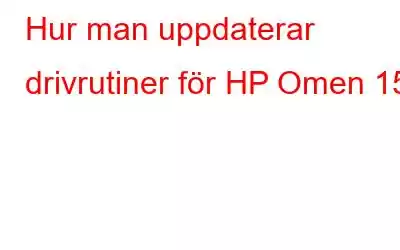Omen 15 bärbara drivrutiner i den snabbaste och enklaste metoden som rekommenderas av experter.
HP Omen 15 är en bärbar speldator som är en mycket kraftfull dator designad för att tillfredsställa kraven från spelentusiaster. Uppdateringarna på den här bärbara datorn görs i två delar - BIOS-uppdateringar och drivrutinsuppdateringar. Det är viktigt att hålla BIOS och drivrutiner uppdaterade så att kommunikationen mellan hårdvaran och mjukvaran bibehålls. Drivrutiner hjälper till att överbrygga klyftan mellan användaren och hårdvaran och fungerar som en kanal för tvåvägskommunikation mellan dem. Den här bloggen fokuserar på olika metoder för hur man underlättar HP Omen 15 Bios-uppdatering och drivrutinsuppdatering.
Hur man uppdaterar HP Omen 15-drivrutiner
Manuell metod för HP Omen 15 Bios och drivrutinsuppdatering
Den manuella metoden för att utföra HP Omen 15 Bios-uppdatering och drivrutinsuppdatering är enkel och enkel förutsatt att du följer nedanstående steg noggrant. Den här metoden tar dock avsevärd tid och ansträngning, vilket är en ganska knapp sak nuförtiden.
Steg 1: Öppna valfri webbläsare och navigera till HP:s supportwebbplats.
Steg 2: Klicka på alternativet Programvara och drivrutiner från fliken ovan.
Steg 3: Klicka på på den typ av produkt du vill installera drivrutiner för.
Steg 4: Ange Omen 15 i textrutan som säger Ange ditt serienummer under avsnittet Identifiera din bärbara dator.
Steg 5: Välj din bärbara datormodell från listan som visas när du utökar HP bärbara datorer.
Steg 6: Klicka på rullgardinsmenyn Alla drivrutiner för att se tillgängligt supportmaterial.
Steg 7:
strong> Klicka på BIOS-avsnittet för att expandera det och klicka sedan på nedladdningslänken som visas när du klickar på det.Steg 8: En gång filen har laddats ner, kör filen och följ instruktionerna på skärmen för att installera BIOS-uppdateringarna.
Steg 9: Följ steg 1 för att 6 och den här gången kan du klicka på drivrutinernas avsnitt för att ladda ner de uppdaterade drivrutinerna för din bärbara HP Omen 15.
Detta är verkligen en tidskrävande process eftersom det kräver ett stort antal nedladdningar och installationer som ska utföras manuellt av användaren.
Obs: Drivrutinerna som finns tillgängliga på HP:s supportwebbplats är alltid uppdaterade, och du behöver inte vara rädd för att ladda ner en äldre version av kör r härifrån.
Automatisk metod för HP Omen 15 Bios och drivrutinsuppdatering
Den automatiska metoden, som namnet antyder, är en enkel och snabb metod för att ladda ner alla uppdateringar med en några musklick. För detta måste du använda Smart Driver Care, en drivrutinsuppdaterad programvara från tredje part som kan göra underverk på ditt system. Här är stegen för att använda Smart Driver Care:
Steg 1: Ladda ner och installera Smart Driver Care på din dator genom att klicka på nedladdningsknappen nedan .
Steg 2: Följ anvisningarna på skärmen för att installera programvaran.
Steg 3: Klicka på knappen Skanna nu under Skanna drivrutiner för att påbörja sökningen.
Steg 4: Efter skanningen är klar får du en lista över alla drivrutinsfel på skärmen.
Steg 5: Leta först efter BIOS-uppdatering och uppdatera sedan varje drivrutin en efter en genom att klicka på länken uppdatera drivrutin bredvid den.
Steg 6: När processen är klar, starta om ditt system.
Smart Driver Care är en fantastisk app som tar säkerhetskopian av den tidigare drivrutinen innan den ersätts med den nya uppdateringen och låter användarna återställa drivrutinen också. Den kan automatiskt skanna, identifiera. Ladda ner och installera de mest uppdaterade och kompatibla drivrutinerna som finns tillgängliga på internet. Den exklusiva skanningsprocessen inkluderar att leta efter föråldrade, saknade och skadade drivrutiner i ditt system
Det sista ordet om hur man uppdaterar HP Omen 15-drivrutinerHP Omen 15 är en anmärkningsvärd dator och är avsedd för spel och andra använder också. Men för att uppleva det maximala resultatet av någon hårdvara måste vi kommunicera med den och det kommunikationsgapet överbryggas av drivrutiner. Därför är det viktigt att underlätta HP Omen 15 bios-uppdatering och drivrutinsuppdateringar i ditt system. Den manuella metoden kan ta en hel dag men med den automatiska metoden att använda smart Driver Care kan detta problem lösas snart och det bästa är att du kan välja och starta uppdateringsprocessen medan du utför olika uppgifter.
Följ oss på sociala medier – . För eventuella frågor eller förslag, vänligen meddela oss i kommentarsektionen nedan. Vi återkommer gärna med en lösning. Vi lägger regelbundet ut tips och tricks, tillsammans med svar på vanliga problem relaterade till teknik.
Läs: 0